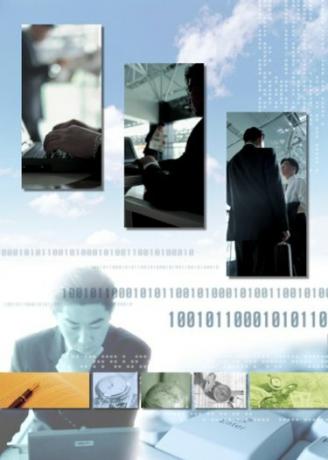
Word 2010 voi lisätä kuvan vesileiman täydentämään asiakirjaasi.
Microsoft Word 2010 voi muuntaa valokuvatiedoston asiakirjasi vesileimaksi. Vesileima voi täydentää sivun sisältöä. Esimerkiksi valokuvan kaupungista voidaan laittaa matkailuun viittaava kirje. Komentonauhan "Sivun asettelu"-välilehti sisältää "Vesileima"-komennon. "Mukautettu vesileima" -vaihtoehdot voivat lisätä kuvan ja skaalata sen asiakirjan muotoon sopivaksi.
Vaihe 1
Avaa MS Word -ohjelma.
Päivän video
Vaihe 2
Napsauta komentonauhan "Sivun asettelu" -välilehteä.
Vaihe 3
Napsauta "Mukautettu vesileima" -vaihtoehtoa. "Tulostettu vesileima" -valintaikkuna avautuu.
Vaihe 4
Valitse "Kuvan vesileima" -vaihtoehto. "Valitse kuva" -painike tulee näkyviin.
Vaihe 5
Valitse "Kuvan vesileima" -vaihtoehto. "Valitse kuva" -painike tulee näkyviin.
Vaihe 6
Napsauta "Valitse kuva" -painiketta. Kuvakirjastotiedosto avautuu.
Vaihe 7
Valitse kuvatiedosto.
Vaihe 8
Napsauta "Lisää".
Vaihe 9
Valitse asteikon arvo. Esimerkiksi 50 prosenttia.
Vaihe 10
Valitse "Washout" -valintaruutu, jos haluat erittäin himmeän vesileimatehosteen.
Vaihe 11
Napsauta "OK". Kuvatiedostosta tulee vesileima Word-asiakirjassa.
Kärki
Voit poistaa vesileiman napsauttamalla "Vesileima" -painiketta ja napsauttamalla sitten "Poista vesileima" -vaihtoehtoa. Excel 2010 ei sisällä "Watermark"-komentoa, mutta voi silti lisätä valokuvan laskentataulukon taustalle. Napsauta "Lisää" -välilehteä ja sitten "Ylä- ja alatunniste" -komentoa. "Design"-välilehti sisältää "Picture"-komennon, joka lisää valokuvatiedoston.



